Ako sa zbaviť choroby v DAYZ

DAYZ je hra plná šialených, nakazených ľudí v postsovietskej krajine Černarus. Zistite, ako sa zbaviť choroby v DAYZ a udržte si zdravie.
V ponukách Chrome a Chromium je uvedený „Zobraziť zdroj stránky“. To umožňuje vývojárom a používateľom dozvedieť sa, čo sa deje pod kapotou, keď sa stránka načíta do prehliadača. Je to okno do zložitosti HTML, CSS a JavaScriptu, ktoré tvoria webové stránky, ktoré denne prehliadate.

Možnosť Zobraziť zdrojový kód stránky pomáha vývojárom rozoberať a ladiť webovú stránku a umožňuje nadšencom nahliadnuť do stavebných blokov webových stránok.
Zobrazenie zdrojového kódu vám umožňuje vidieť každú zložku webovej stránky (HTML), spôsob jej spracovania (CSS) a interakcie s kódovaním, ktoré to všetko spájajú (JavaScript). Tento podrobný pohľad je neoceniteľný pri riešení problémov. Vyskytol sa problém s rozložením? Kontrola zdroja stránky môže odhaliť chýbajúcu značku. Nereaguje tlačidlo? Sekcia JavaScript môže obsahovať odpoveď.
Nemôžete zmeniť kód, otestovať ho ani zobraziť ukážku akýchkoľvek zmien, ako je to pri použití možnosti Inspect (DevTools) . Ponúka však rýchly pohľad na identifikáciu všetkého, čo potrebujete, či už na vzdelávacie, ladiace alebo výskumné účely.
Ako získať prístup k zdrojovému kódu webovej stránky v prehliadači Chrome
Existujú dva spôsoby prístupu k zdrojovému kódu webovej stránky v prehliadačoch Chrome a Chromium. Pre stránky chránené pravým tlačidlom myši funguje iba jedna metóda. Začnime.
Pomocou možnosti ponuky „Zobraziť zdroj stránky“.
Táto možnosť predstavuje najjednoduchší spôsob kontroly zdrojového kódu webovej stránky a funguje pre každú stránku online.
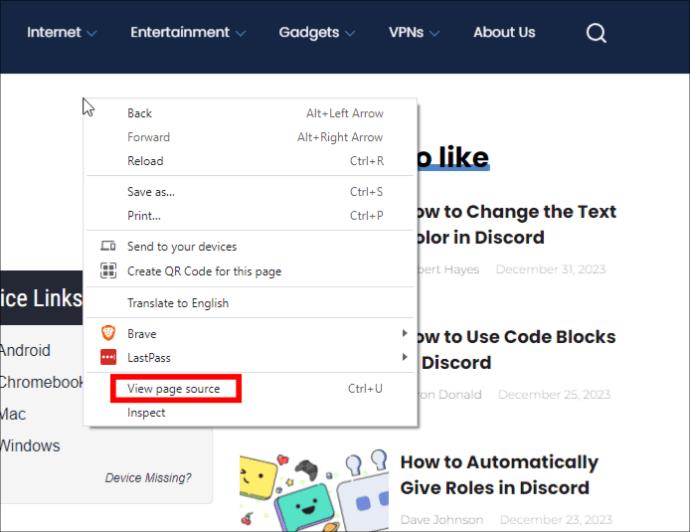
Pomocou možnosti adresy URL „zobraziť zdroj“.
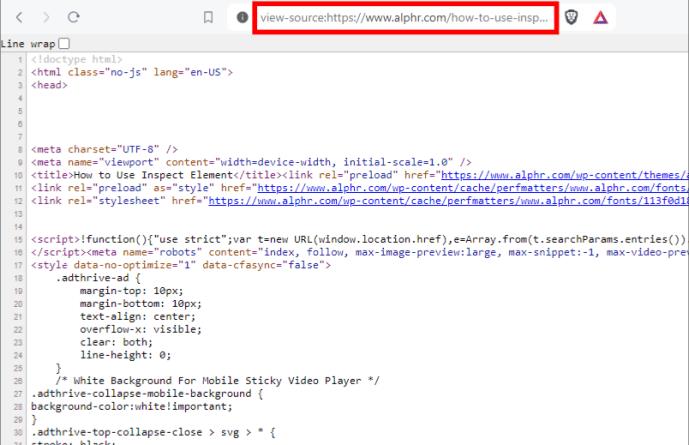
Ak chcete získať podrobnejší prehľad o prístupe k tejto funkcii na iných zariadeniach, prečítajte si , ako zobraziť kód HTML v prehliadači Chrome.
Nekopírujte a nepoužívajte obsah zdrojového kódu stránky priamo
Pohľad na zdrojový kód webovej stránky je jednoduchý spôsob, ako získať prehľad o jej štruktúre a obsahu. Neposkytuje však pokročilejšie informácie, ako je ladenie alebo analýza výkonu. Okrem toho dynamický obsah generovaný JavaScriptom nemusí byť viditeľný v zdrojovom kóde.
Je dôležité si uvedomiť, že každá webová stránka je jedinečná a to, čo funguje pre jednu, nemusí fungovať pre druhú. Okrem toho môžete naraziť na zle optimalizované webové stránky, ktoré slúžia ako príklady toho, čo nerobiť.
často kladené otázky
Otázka: Je zmena kódu HTML, CSS a Java v možnosti Inspect bezpečná?
Odpoveď: V režime kontroly v prehliadači Chrome alebo Chromium môžete robiť čokoľvek. Nijakým spôsobom nemení webovú stránku. Úpravy v reálnom čase vykonávate iba pre náhľad stránky vľavo.
Otázka: Nie je možnosť „Zobraziť zdrojový kód“ stratou času?
Odpoveď: Nie, prezeranie zdrojového kódu umožňuje vývojárom pozrieť sa na existujúce inštrukcie HTML, CSS a Java, aby našli jednoduché problémy alebo mizerné kódovanie, než aby sa hrabali vo vývojovom nástroji. Je to možnosť rýchleho zobrazenia, rovnako ako funkcia rýchleho náhľadu súborov na počítači, kde neotvára iné programy. Okrem toho môžu ľudia skopírovať úryvky kódu a vložiť ich do nástroja na vývoj webových stránok.
DAYZ je hra plná šialených, nakazených ľudí v postsovietskej krajine Černarus. Zistite, ako sa zbaviť choroby v DAYZ a udržte si zdravie.
Naučte sa, ako synchronizovať nastavenia v systéme Windows 10. S touto príručkou prenesiete vaše nastavenia na všetkých zariadeniach so systémom Windows.
Ak vás obťažujú štuchnutia e-mailov, na ktoré nechcete odpovedať alebo ich vidieť, môžete ich nechať zmiznúť. Prečítajte si toto a zistite, ako zakázať funkciu štuchnutia v Gmaile.
Nvidia Shield Remote nefunguje správne? Tu máme pre vás tie najlepšie opravy, ktoré môžete vyskúšať; môžete tiež hľadať spôsoby, ako zmeniť svoj smartfón na televízor.
Bluetooth vám umožňuje pripojiť zariadenia a príslušenstvo so systémom Windows 10 k počítaču bez potreby káblov. Spôsob, ako vyriešiť problémy s Bluetooth.
Máte po inovácii na Windows 11 nejaké problémy? Hľadáte spôsoby, ako opraviť Windows 11? V tomto príspevku sme uviedli 6 rôznych metód, ktoré môžete použiť na opravu systému Windows 11 na optimalizáciu výkonu vášho zariadenia.
Ako opraviť: chybové hlásenie „Táto aplikácia sa nedá spustiť na vašom počítači“ v systéme Windows 10? Tu je 6 jednoduchých riešení.
Tento článok vám ukáže, ako maximalizovať svoje výhody z Microsoft Rewards na Windows, Xbox, Mobile a iných platforiem.
Zistite, ako môžete jednoducho hromadne prestať sledovať účty na Instagrame pomocou najlepších aplikácií, ako aj tipy na správne používanie.
Ako opraviť Nintendo Switch, ktoré sa nezapne? Tu sú 4 jednoduché riešenia, aby ste sa zbavili tohto problému.






